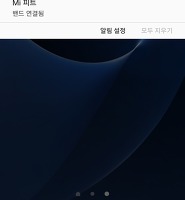- Today
- Total
| 일 | 월 | 화 | 수 | 목 | 금 | 토 |
|---|---|---|---|---|---|---|
| 1 | 2 | 3 | 4 | 5 | 6 | |
| 7 | 8 | 9 | 10 | 11 | 12 | 13 |
| 14 | 15 | 16 | 17 | 18 | 19 | 20 |
| 21 | 22 | 23 | 24 | 25 | 26 | 27 |
| 28 | 29 | 30 |
- 보험비교사이트
- 칸쿤여행정보
- 칸쿤 여행 일정
- 칸쿤신혼여행후기
- 멕시코칸쿤신혼여행
- 칸쿤박물관
- 칸쿤신혼여행비용
- 칸쿤 여행사
- 칸쿤여행
- 칸쿤여행가격
- Museo Maya De Cancun
- 칸쿤신혼여행일정
- 칸쿤11월
- 칸쿤 멕시코
- 여호랑이
- 칸쿤자유여행
- 칸쿤신혼여행준비물
- 마이리얼플랜
- 뉴욕칸쿤여행
- 칸쿤리조트
- 칸쿤비행시간
- 칸쿤신혼여행
- 칸쿤신혼여행가격
- 칸쿤
- 칸쿤신혼여행견적
- 보험비교
- 여호랑이 LAB
- 순수보험분석
- 칸쿤신혼여행경비
- 마리플
여호랑이 LAB
외장하드 안될 때 이렇게 하면 된다. 본문
잘쓰던 외장하드가 먹통이 되었을때 정말 하늘이 무너지는 것을 알게 되었습니다.
그동안 고이고이 모셔두었던 10년간의 포트폴리오와 각종 자료들을 읽을 수 없게 되었다니...
외장하다는 다른 저장 매체보다 훨씬 더 큰 용량의 데이터를 보관할 수 있습니다.
그렇기 때문에 데스크탑이나 노트북의 백업용의 목적으로 사용하고 있지요
특히 여러 자료를 저장하여 이동하며 활용하는 저로서는 없어서는 안될 기기입니다.
그런데!!
늘 평온하던 오늘 아침..갑자기 외장하드를 꽂은 노트북 화면에 이런 알람이 출력되었습니다.
한마디로 외장하드 못 읽으니 넌 비싼 돈내고 데이터 복구를 받던가 걍 자료를 폐기하던가를 결정하라는 문구였습니다.
일단 지금 어떤 상태인지를 먼저 파악해야했습니다.
윈도우키 + S 를 누른 후 검색화면에서 내 컴퓨터 관리 메뉴를 호출했습니다.
그런 다음 디스크 관리로 이동하여 연결된 모든 디스크의 현재 상태를 확인해보았어요.
여기에서 외장하드의 상태를 알 수 있는데 위처럼 정상적으로 인식이 되는걸로 나타나면 복구가 가능합니다.
(만약 표시조차 되지 않는 경우라면, 복구가 힘들것으로 보이네요)
외장하드가 가끔 USB 단자 인식의 문제나 드라이버 충돌 문제로 인해 안되는 경우가 있으므로 이를 통해 상태를 꼭 점검해보는 것이 필요합니다.
가벼운 오류라면 윈도우 시스템에서 지원하고 있는 기본도구를 위해 해결할 수도 있습니다.
SD 메모리 같은 경우 이런 문제가 많다고 하니 유용하게 사용할 수 있을것으로 보입니다
만약 디스크에도 잡히지 않는 경우라면 복구 프로그램을 이용하세요
그래도 안되면 사설 복구업체를 찾아가는 것도 방법입니다.
(무지 비쌉니다만,.._)
외장하드 인식이 안될때 당황하지 마시고 위의 방법으로 쉽게 점검하고 해결해보세요~
'Device UX' 카테고리의 다른 글
| 카카오 팟 플레이어 200% 활용해보기_2채널 재생, 동영상 편집 등 (0) | 2017.08.29 |
|---|---|
| 초간단 손전등 밝기 조절 기능_갤럭시S7 꿀팁! (0) | 2017.08.24 |
| 레노버 miix700 SSD 교체 (0) | 2017.06.01 |
| 가성비 노트북을 고르고 싶다. (0) | 2017.05.25 |
| 카카오 주문하기 21일 런칭 (3) | 2017.03.20 |